Dok drugima objašnjavate nešto, riječi samečesto nisu dovoljni i ako objašnjenje uključuje računalne programe, snimke zaslona mogu poslužiti kao glavni vizualni pomoć procesu. Štoviše, oni su izvrstan način da dosadne i komplicirane vodiče učinite lako razumljivim i manje dosadnim za čitatelje. Prije smo vam donijeli popis 5 najboljih besplatnih aplikacija za snimanje zaslona za Windows, a danas imamo još jednu korisnu uslugu snimanja zaslona za vas. Sniper zaslona. Omogućuje vam snimanje visokokvalitetnih snimaka zaslona s internetskim tipkama, a nudi podršku u međuspremniku za spremanje i lijepljenje više snimaka zaslona u jednom pokretu. Nastavite čitati da biste saznali više o aplikaciji.
Ako pišete članak koji će objasniti zadatakkoja zahtijeva da korisnik izvrši nekoliko postupnih radnji (poput savjeta o tome kako instalirati Windows 8 na VirtualBox), a uz članak uz snimke zaslona svakog važnog dijaloškog okvira s ispravnim postavkama koje odaberete može se proces znatno olakšati nego tekstualne upute. Sigurno ste vidjeli kako slijedimo isti princip ovdje na AddictiveTips, posebno pazeći na to da našim čitateljima pružimo točne i kvalitetne snimke zaslona uz naše vodiče, savjete i recenzije. Zamislite sada kako bi izgledali nježni članci ovdje na AddictiveTips ako prestanemo dodavati snimke zaslona s tekstom i koliko bi vam teško bilo odrediti odgovara li aplikacija o kojoj govorimo vašim zahtjevima ili ne.
Za razliku od nekih alata za snimanje zaslona koje imamoranije viđen, Screen Sniper ima prilagođene i jednostavne kontrole. Snimke zaslona mogu se snimiti pritiskom na određenu internetsku tipku i spremiti se u označenu mapu po vašem izboru. Slike se mogu spremiti u JPEG, PNG, GIF, TIF ili BMP formatu, a vi možete odabrati njihovu razinu kvalitete.
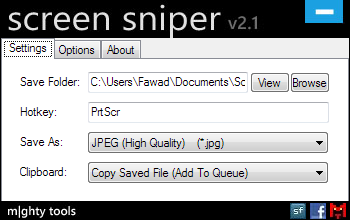
Podrška u međuspremnik omogućuje vam spremanje višestrukihslike u međuspremnik za trenutno lijepljenje ih skupno, kad god je potrebno. U padajućem izborniku Međuspremnik možete odabrati želite li rezati ili kopirati pojedinačne datoteke u međuspremnik ili više datoteka u redu. Na temelju vašeg izbora, svaki snimak zaslona automatski će se dodati u međuspremnik, spreman da se zalijepi bilo gdje pojedinačno ili zajedno s kompletnim redom kopiranih snimaka zaslona.
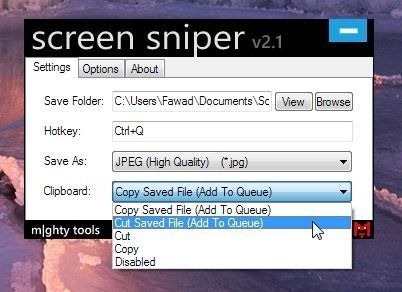
Kartica Opcije omogućuje pokretanje aplikacije pri pokretanju sustava, prebacivanje audio i vizualnih obavijesti i odabir hoće li snimiti pokazivač miša snimkama zaslona ili ne.
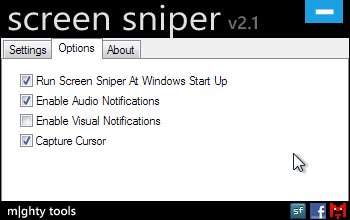
Screen Sniper radi i za 32-bitnu i za 64-bitnu verziju sustava Windows XP, Windows Vista, Windows 7 i Windows 8.
Preuzmite Screen Sniper













komentari